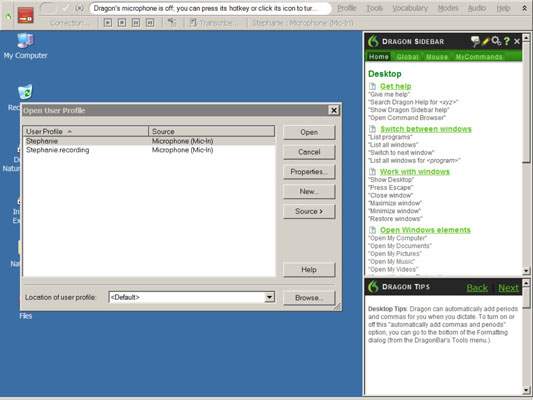Jos et ole varma, mitä käyttäjiä sinulla on Dragon NaturallySpeakingissa, voit etsiä heidät Avaa käyttäjä -valintaikkunasta. Jos NaturallySpeaking-kopiossasi on useampi kuin yksi käyttäjä, Avaa käyttäjä -valintaikkuna tulee näkyviin spontaanisti, kun avaat NaturallySpeakingin, jotta voit tunnistaa kuka olet. Voit myös pyytää nähdäksesi sen valitsemalla Profiili → Avaa käyttäjäprofiili NaturallySpeaking DragonBarista.
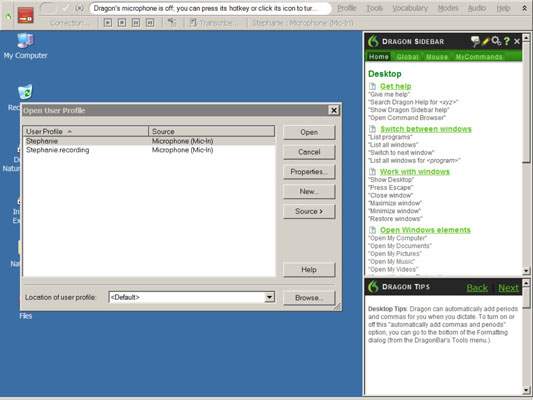
Kun katsot Avaa käyttäjä -valintaikkunaa, saatat yllättyä huomatessasi, kuinka monta käyttäjää sinulla on. Luonnollisesti jokainen NaturallySpeakingia käyttävä henkilö on erilainen käyttäjä, mutta sinun tulee myös määrittää erilliset käyttäjät eri syöttölaitteille (kuten mobiilitallennin), erilaisille meluympäristöille (kuten suihkussa) tai muille olosuhteille, jotka saattaa saada sinut kuulostamaan huomattavasti erilaiselta kuin NaturallySpeaking.
Käyttäjätiedostot vievät tilaa kiintolevyltäsi, joten tarpeettomia käyttäjätiedostoja on hyvä poistaa. Riippumatta syystä haluat poistaa käyttäjän, älä kuitenkaan tee sitä hätäisesti. Myös kaikki kyseisen käyttäjän varmuuskopiot poistetaan, joten et voi peruuttaa sitä.
Jos poistat käyttäjän ja haluat palauttaa profiilin myöhemmin, sinun on opetettava uudelleen alusta. Poista käyttäjä suorittamalla seuraavat vaiheet:
Valitse NaturallySpeaking DragonBarin valikosta Profiili → Hallitse käyttäjäprofiileja.
Manage User Profiles -valintaikkuna tulee näkyviin.
Valitse valintaikkunan luettelosta sen käyttäjän nimi, jonka haluat poistaa.
Et voi poistaa itseäsi . Eli et voi poistaa nykyistä käyttäjää. Muun muassa tämä suojatoiminto estää sinua poistamasta järjestelmän viimeistä käyttäjää. (Jos haluat tehdä niin, sinun tulee poistaa NaturallySpeaking.)
Napsauta Poista-painiketta Avaa käyttäjä -valintaikkunassa.
Kun vahvistusruutu tulee näkyviin, napsauta Kyllä.